Поправи Хулу код грешке 406
Мисцелланеа / / June 25, 2022

Хулу је један од популарних сервиса за стриминг у власништву Волта Дизнија. Ако такође користите ову платформу за гледање омиљених емисија, можда ћете се суочити са Хулу кодом грешке 406 на вашем систему. У овом чланку смо показали како да поправите Хулу код грешке 406. Наставите да читате овај чланак да бисте решили проблем.
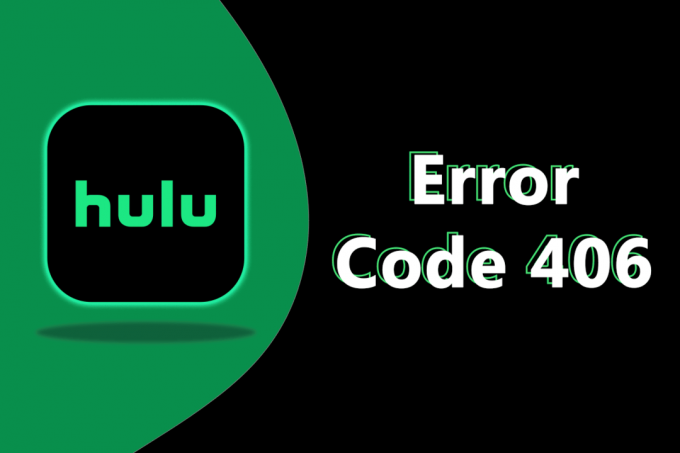
Садржај
- Како да поправите Хулу код грешке 406
- Метод 1: Поново покрените уређај
- Метод 2: Решите проблеме са мрежном везом
- Метод 3: Обришите кеш претраживача
- Метод 4: Обришите кеш апликације Хулу
- Метод 5: Користите ВПН или прокси сервер
- Метод 6: Ажурирајте апликацију Хулу
- Метод 7: Поново инсталирајте Хулу апликацију
- Метод 8: Контактирајте Хулу подршку.
Како да поправите Хулу код грешке 406
Ако користите Хулу као ОТТ платформу за гледање филмова и ТВ емисија, онда је Хулу код грешке 406 уобичајена грешка међу корисницима. Ова грешка може настати из различитих могућих разлога. Дали смо методе за решавање проблема да поправимо ову грешку. Али, пре него што прођете кроз методе, прво треба да проверите да ли је Хулу искључен или не. Можете посетити
ДовнДетецтер страницу да бисте сазнали да ли Хулу сервери раде или не. Ако сервери раде, а ви се и даље суочавате са наведеном грешком, следите ове методе за решавање проблема да бисте исправили грешку.Метод 1: Поново покрените уређај
Основна ствар коју можете да урадите да поправите било коју грешку је поновно покретање уређаја. Можете да затворите апликацију Хулу и затим поново покренете рачунар, а затим проверите да ли Хулу код грешке 2(-998) и даље постоји или не. Ако користите Виндовс 10, следите ове кораке да бисте поново покренули рачунар.
1. Погоди Виндовс тастер.
2. Кликните на Снага опција.
3. Затим изаберите Поново покренути опција.

Метод 2: Решите проблеме са мрежном везом
Наведена грешка може бити последица проблема са вашом мрежном везом. Дакле, можете покушати да решите проблем са мрежом и решите проблем Хулу код грешке 406. Пратите дате кораке да бисте решили проблем са мрежном везом.
1. Прво, поново покрените рутер.

2. Ако користите рачунар, покушајте покрените алатку за решавање проблема са мрежним адаптером.

Такође прочитајте:Исправите грешку ИоуТубе мреже 503
Метод 3: Обришите кеш претраживача
Ако користите Хулу на свом веб претраживачу, требало би да обришете кеш претраживача и колачиће. Кеш меморија и колачићи у вашем претраживачу могу се оштетити што може довести до Хулу кода грешке 406. Пратите наш водич до обришите кеш Цхроме прегледача на Виндовс 10.
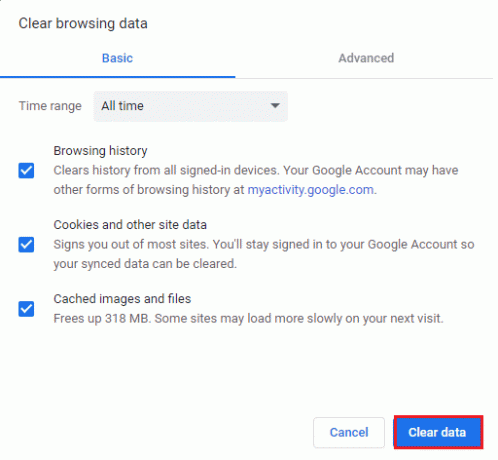
Метод 4: Обришите кеш апликације Хулу
Ако користите Хулу апликацију на свом паметном телефону, можете такође да обришете кеш апликације Хулу да бисте поправили код грешке на свом уређају. Ево доле наведених корака за брисање кеша апликације Хулу:
1. Иди на свој телефон Подешавања.
2. Додирните на Апликације и дозволе, као што је приказано.

3. Померите се надоле и изаберите Хулу са листе апликација.
4. Затим додирните Интерна меморија, као што је приказано у наставку.
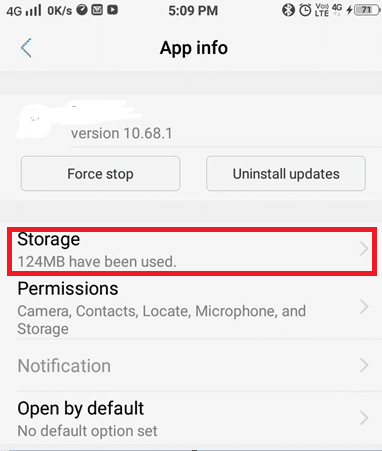
5. На крају, додирните Обриши кеш меморију, као што је приказано истакнуто.
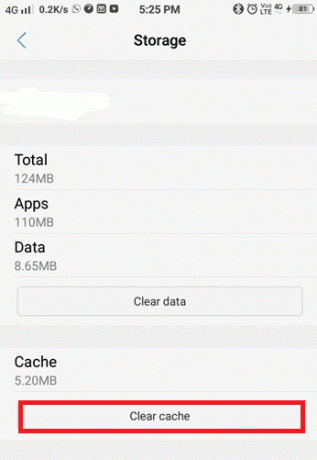
Такође прочитајте:Како избрисати Хулу налог
Метод 5: Користите ВПН или прокси сервер
Такође, можете користити ВПН или прокси сервер да поправите Хулу код грешке 406. Због одређеног ограничења географске локације можете се суочити са наведеном грешком док гледате филмове на Хулу. Дакле, коришћење доброг ВПН-а може решити овај проблем. Можете пратити наш водич даље Како добити НордВПН налог бесплатно и подесите ВПН. Такође можете испробати друге ВПН-ове као што су ЕкпрессВПН, СурфСхарк, и ПротонВПН.
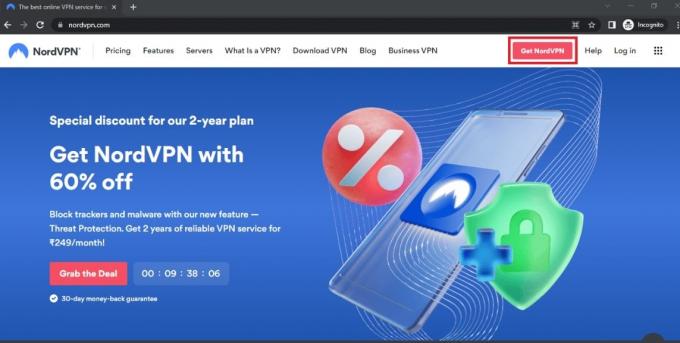
Метод 6: Ажурирајте апликацију Хулу
Застареле апликације узрокују неколико грешака и грешака. Ово може бити исто и за апликацију Хулу. Због застареле верзије Хулу апликације, можда ћете се суочити са Хулу кодом грешке 406. Пратите доле наведене кораке да бисте ажурирали апликацију Хулу.
Опција И: На Виндовс-у
1. Погоди Виндовс тастер, тип Мицрософт продавница и кликните на Отвори.
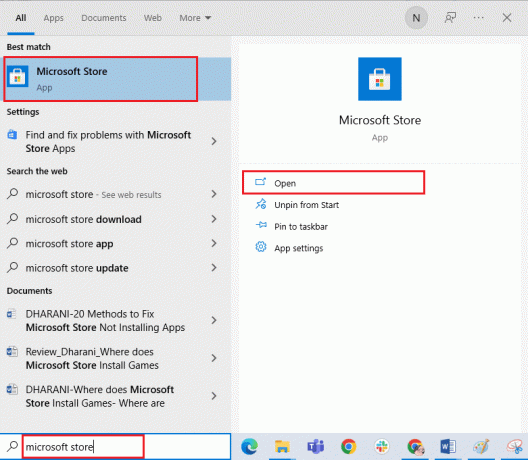
2. Кликните на икона са три тачке да отворите мени. Сада, кликните на Преузимања и ажурирања како је истакнуто.
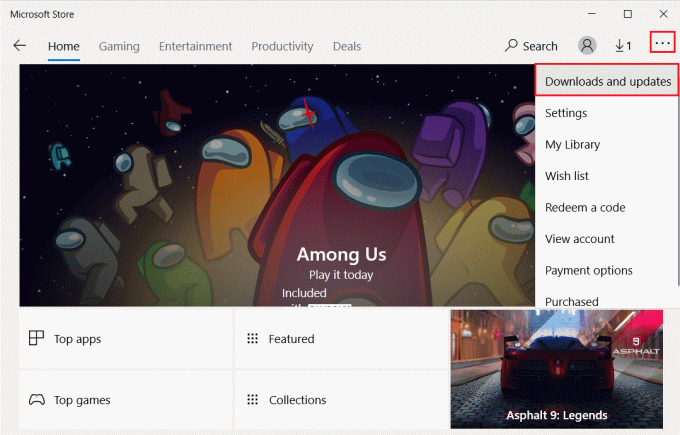
3. Затим кликните на Добијајте ажурирања дугме, а затим кликните на Хулуикона за преузимање.
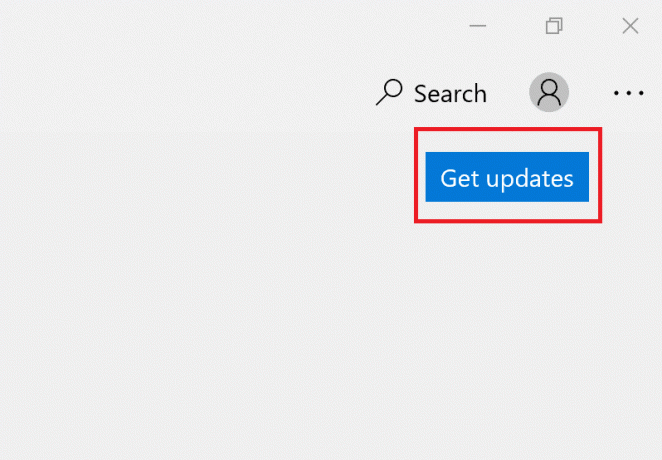
Опција ИИ: На Андроиду
1. Прво, додирните на Плаи продавница икона на Почетни екран.
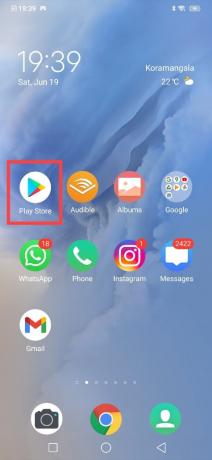
2. Затим додирните свој Гоогле профилна слика из горњег десног угла.
3. Затим додирните Управљајте апликацијама и уређајем > Погледајте детаље.

4. Додирните на Хулу а затим тапните на ажурирање икона на следећем екрану.
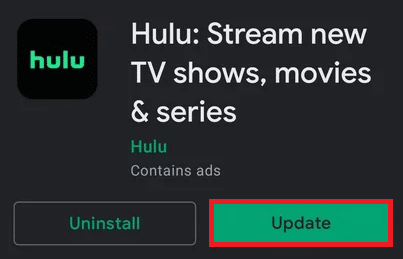
Када се ажурирање заврши, покрените Хулу и почните да стримујете. Ако грешка Хулу токена 5 и даље није исправљена, покушајте са следећом исправком.
Такође прочитајте:Како да поправите грешку Хулу токена 5
Метод 7: Поново инсталирајте Хулу апликацију
Ево корака за поновно инсталирање Хулу апликације да бисте поправили код грешке.
Опција И: На Виндовс-у
1. Погоди Виндовс тастер, тип апликације и функције, и кликните на Отвори.

2. Изаберите Хулу апликацију и кликните на Деинсталирај опција.

3. Након деинсталирања Хулу апликације, поново покрените рачунар.
4. Сада, идите на ХулуСтраница Мицрософт продавнице и кликните на Преузмите апликацију Продавница опција.
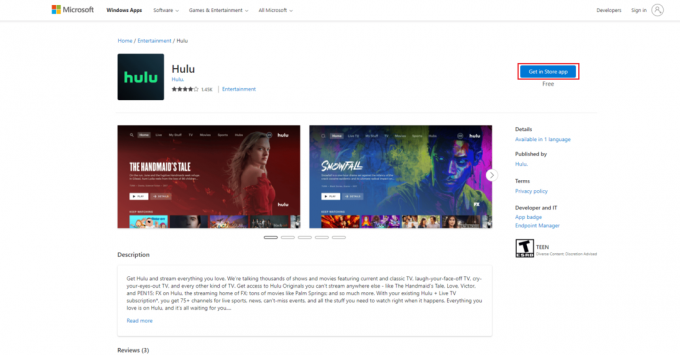
5. коначно, инсталирајте апликацију Хулу поново из Мицрософт продавнице.

Опција ИИ: На Андроиду
1. Дуго притисните Хулу апликацију, а затим изаберите Деинсталирај.

2. Сада, отворите Плаи продавница апликацију и потражите Хулу апликацију са траке за претрагу.
3. На крају, изаберите апликацију Хулу и додирните је Инсталирај.

Такође прочитајте:Како да поправите грешку Хулу токена 3
Метод 8: Контактирајте Хулу подршку
На крају, ако ниједна од горе наведених метода не поправи поменуту грешку, покушајте да контактирате Хулу подршку преко Хулу веб страница за подршку.

Препоручено:
- Зашто се РалинкЛинукЦлиент појављује у оперативном систему Виндовс 10?
- Зашто мој Парамоунт Плус не ради на мом ТВ-у?
- Како отказати ЦБС на Року
- Како да се пријавим на Хулу са својим Спотифи налогом
Надамо се да је овај водич био од помоћи и да сте успели да поправите Хулу код грешке 406. Јавите нам који метод вам је најбољи. Такође, ако имате било каква питања или сугестије у вези са овим чланком, слободно их оставите у одељку за коментаре.



